Cách biến mật khẩu WiFi thành mã QR để kết nối mạng nhanh chóng
Nội dung bài viết
Mã QR không chỉ là công cụ chia sẻ liên kết, thông tin hay hình ảnh mà còn giúp bạn đăng nhập WiFi dễ dàng mà không cần nhập mật khẩu. Trong bài viết này, Tripi sẽ hướng dẫn bạn cách chuyển đổi mật khẩu WiFi thành mã QR để kết nối mạng một cách nhanh chóng.

Lưu ý: Để tạo mã QR đăng nhập WiFi, bạn cần sử dụng các nền tảng hỗ trợ tạo mã QR chuyên nghiệp. Hiện nay, có rất nhiều nền tảng khác nhau với tính năng tương tự để bạn lựa chọn.
1. Hướng dẫn tạo mã QR đăng nhập WiFi bằng QR Code Generator
Trang chủ: https://www.qr-code-generator.com/solutions/wifi-qr-code/
QR Code Generator là nền tảng đa năng cho phép tạo mã QR đa dạng, bao gồm cả mã QR WiFi, giúp bạn kết nối mạng một cách tiện lợi và nhanh chóng.
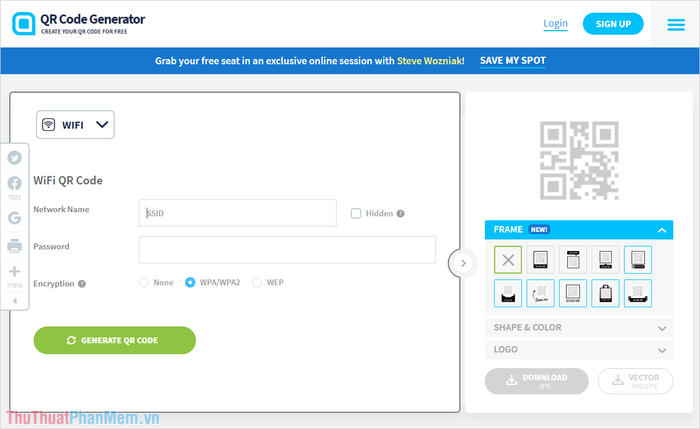
Bước 1: Truy cập trang chủ của QR Code Generator và nhập các thông tin cần thiết về mạng WiFi của bạn như sau:
- Network Name: Tên mạng WiFi của bạn
- Password: Mật khẩu để kết nối WiFi
- Encryption: Loại mã hóa bảo mật mạng
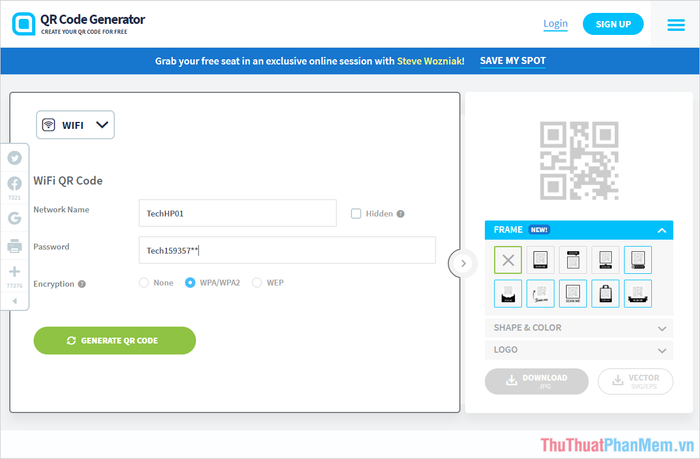
Bước 2: Sau khi hoàn thành việc nhập thông tin WiFi, bạn có thể chuyển sang phần Frame để lựa chọn khung viền phù hợp cho mã QR của mình.
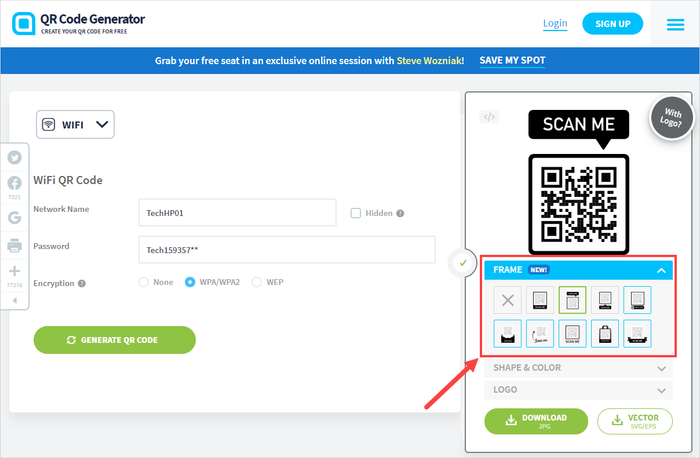
Bước 3: Tiếp theo, hãy chọn Shape & Color để tùy chỉnh hình dạng và màu sắc của mã QR, tạo điểm nhấn độc đáo cho mã của bạn.
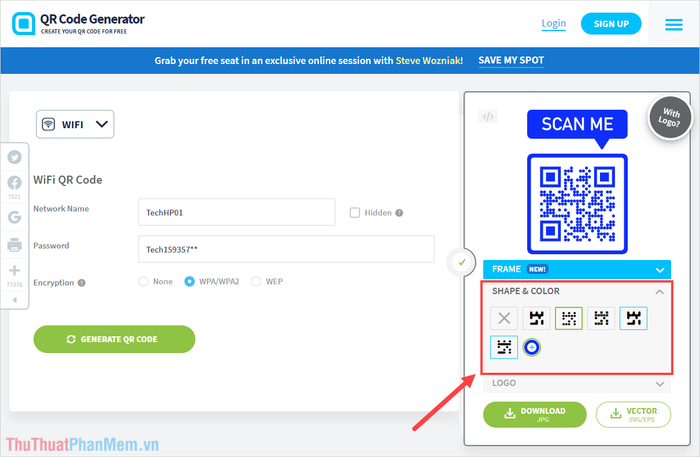
Bước 4: Nếu muốn thêm logo hoặc hình ảnh vào giữa mã QR, bạn hãy chọn mục Logo và nhấn Upload your own để tải lên hình ảnh mong muốn.
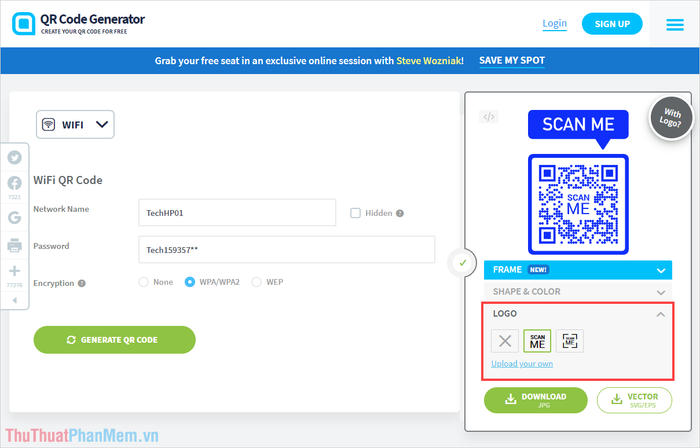
Bước 5: Sau khi hoàn tất mọi thiết lập, nhấn Download JPG/ Vector để tải mã QR về máy tính và sẵn sàng sử dụng.
Nếu bạn có nhu cầu in ấn, hãy chọn định dạng Vector. Ngược lại, nếu chỉ sử dụng trực tuyến, định dạng JPG sẽ là lựa chọn phù hợp.
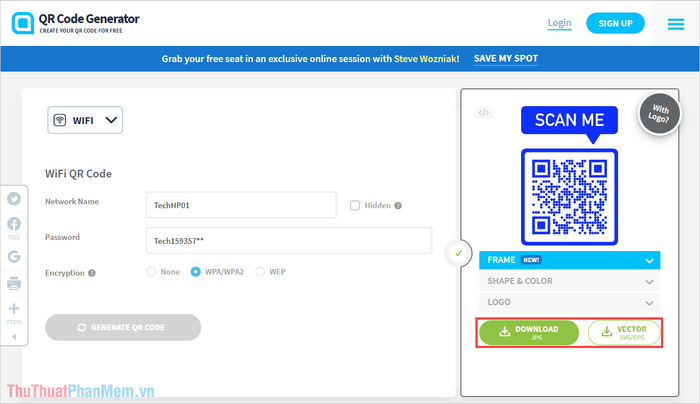
Đây là thành quả sau khi bạn hoàn thành việc tạo mã QR để kết nối WiFi một cách nhanh chóng và tiện lợi.
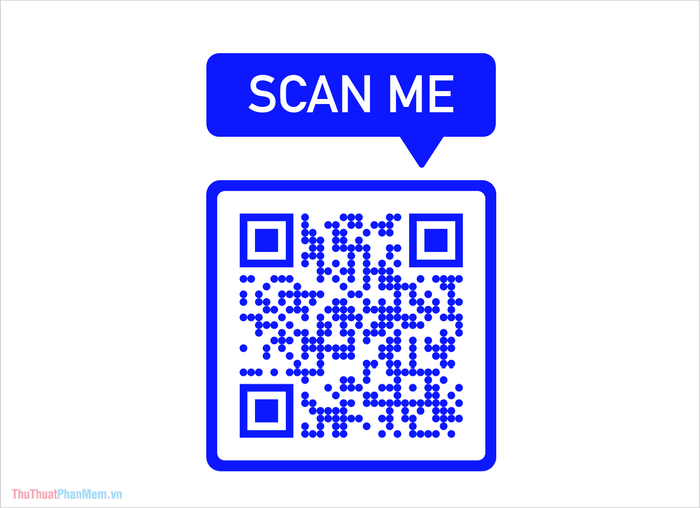
Hãy mở ứng dụng Camera hoặc tính năng quét mã QR trên điện thoại và quét mã. Ngay lập tức, bạn sẽ nhận được thông báo Kết nối mạng “….”.
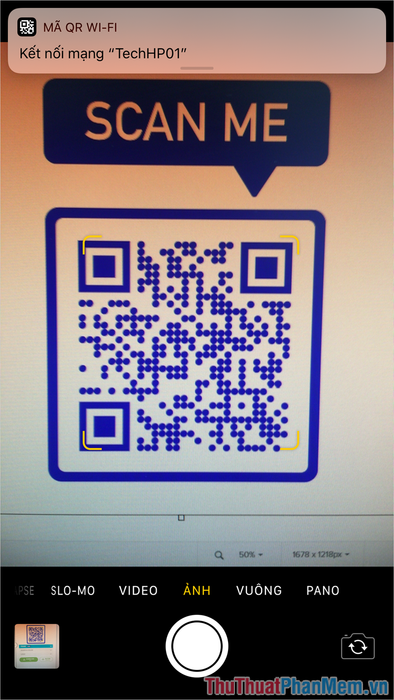
2. Một số nền tảng khác hỗ trợ tạo mã QR WiFi
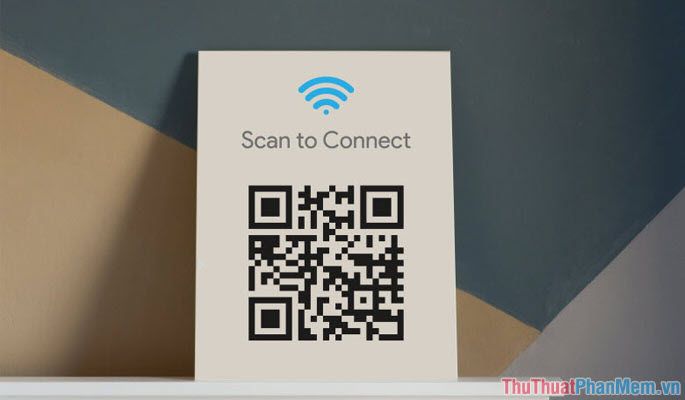
Bên cạnh QR Code Generator, còn có nhiều nền tảng khác hỗ trợ tạo mã QR đăng nhập WiFi với các tính năng tương tự, mang đến sự lựa chọn đa dạng cho người dùng.
Trong bài viết này, Tripi đã hướng dẫn bạn cách biến mật khẩu WiFi thành mã QR, giúp kết nối mạng nhanh chóng và dễ dàng. Chúc bạn thực hiện thành công!
Có thể bạn quan tâm

Top 10 khu nghỉ dưỡng và khách sạn hàng đầu tại TP. Tuy Hòa, Phú Yên

Khám phá 5 địa điểm bắn cung hấp dẫn tại Sài Gòn được yêu thích bởi giới trẻ

3 phương pháp trồng cây trầu bà lá xẻ phát triển nhanh chóng ngay tại ngôi nhà của bạn

10 Bí Quyết Vàng Giúp Người Bán Hàng Thăng Hoa

Top 9 phần mềm vẽ sơ đồ tư duy miễn phí đáng chú ý nhất


